u盘怎么换格式 u盘如何修改格式
更新时间:2021-06-09 15:03:18作者:huige
现在的U盘,有两种格式,分别是FAT32和NTFS格式,不过默认一般都是FAT32格式,这个格式的U盘会有些限制,比如无法存放4g以上的文件,所以我们遇到这样的问题可以给U盘换格式,只是很多人不知道要从何下手,针对这个问题,一起来看下u盘修改格式的详细内容吧。
具体步骤如下:
1、打开我们的个人电脑,然后在电脑的USB接口上插上我们的移动U盘,进入“计算机(我的电脑)”中,点击刷新等待电脑识别并加载出来U盘。
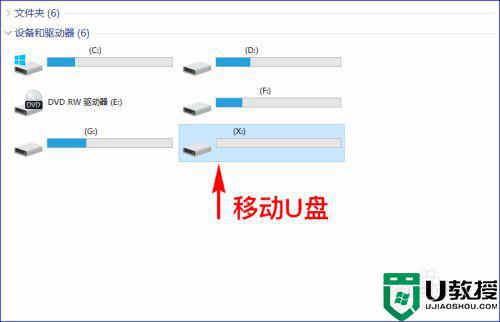
2、当计算机识别并加载出来我们的U盘之后,我们点击进入到U盘中,然后将U盘中的个人觉得有用的资料全部备份到我们的电脑上。
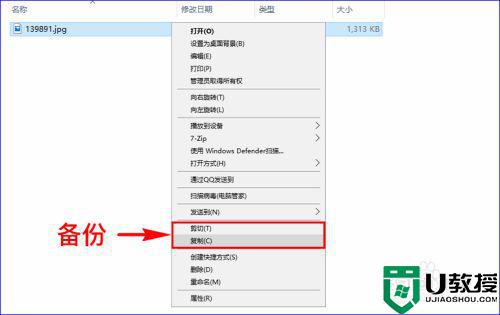
3、U盘中的资料确认全部备份完成后,我们返回到“计算机(我的电脑)”中,然后选中我们的U盘盘符,单击鼠标右键,选择“格式化”菜单。
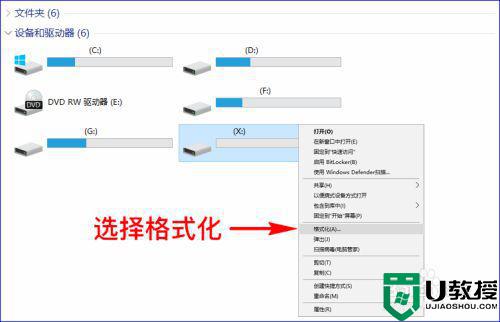
4、点击后,就会弹出“格式化”选项面板,我们在里面找到“文件系统”,然后在下拉菜单中找到我们想要的U盘文件系统格式。
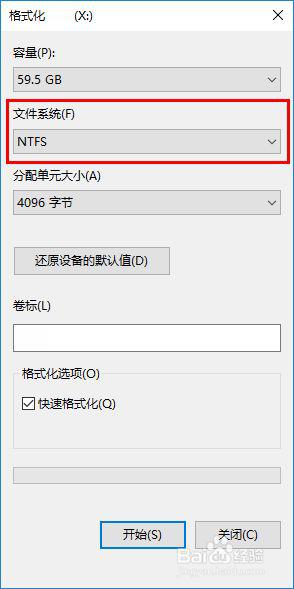
5、我们选择好自己需要的U盘文件系统格式,确认好自己的U盘资料已全部备份完成,然后点击底部的“开始”按钮,开始对我们的U盘进行格式化。
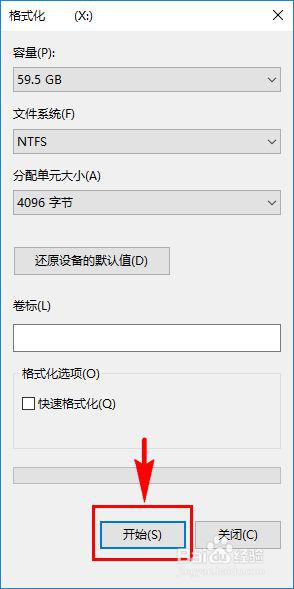
6、点击“开始”后,系统就会自动为我们的U盘进行格式化,格式化过程中千万不能拔出U盘。如果我们不想等待太久,在格式化之前,我们可以选择“快速格式化”,让系统快速的为我们的U盘进行格式化。格式化完成后,我们的U盘格式就被更改为我们所选择的U盘格式了。
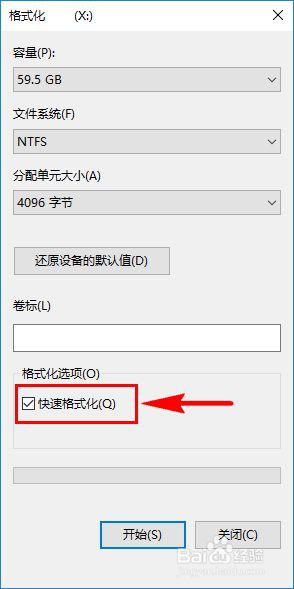
经过上面的方法操作之后,U盘就可以换格式了,如果你也有这个需要的话,就可以学习上面的方法来操作,更多精彩内容欢迎继续关注u教授官网。

